在日常使用电脑时,大家难免会遇到一些小问题,比如有人就来咨询小编如何在windows 10系统里配置动态磁贴?其实操作起来很简单,只需进入开始菜单就能完成设置。接下来就让我们一起学习详细的步骤吧!
操作方法如下:
1、首先打开Win10的应用程序列表,找到想要设置的应用,右键选择“固定到开始菜单”。

2、当应用被固定到开始菜单后,默认情况下是开启动态磁贴功能的。此时可以右键选择“更多”,如果发现没有动态磁贴选项,那可能是因为该应用不兼容当前尺寸的动态磁贴。
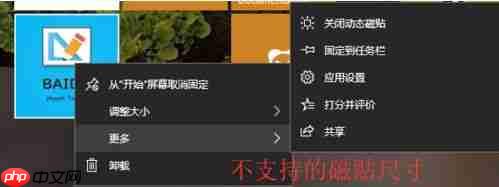
3、若要解决这一问题,就需要手动调节磁贴大小。右键点击目标磁贴,然后选择“调整大小”,从中挑选适合的尺寸。需要注意的是,可用的尺寸是由应用程序内部预先设定好的,不支持的尺寸不会显示出来。


如果您是新用户,请直接将本程序的所有文件上传在任一文件夹下,Rewrite 目录下放置了伪静态规则和筛选器,可将规则添加进IIS,即可正常使用,不用进行任何设置;(可修改图片等)默认的管理员用户名、密码和验证码都是:yeesen系统默认关闭,请上传后登陆后台点击“核心管理”里操作如下:进入“配置管理”中的&ld
 0
0

4、将磁贴调整为宽模式后,等待几秒钟,你就会看到动态磁贴的效果了。这表明该应用在指定的宽尺寸下成功启用了动态磁贴功能。


5、值得注意的是,静态磁贴通常由开发者直接定义,而动态磁贴则需要通过编写代码来实现。因此,某些应用可能仅在特定的静态磁贴尺寸下支持动态磁贴展示。下图展示了如何为宽磁贴添加动态效果的示例代码。

以上就是关于Win10系统中动态磁贴的设置指南,整个过程其实并不复杂。
以上就是Win10系统动态磁贴如何设置?的详细内容,更多请关注php中文网其它相关文章!

每个人都需要一台速度更快、更稳定的 PC。随着时间的推移,垃圾文件、旧注册表数据和不必要的后台进程会占用资源并降低性能。幸运的是,许多工具可以让 Windows 保持平稳运行。

Copyright 2014-2025 https://www.php.cn/ All Rights Reserved | php.cn | 湘ICP备2023035733号